Question
Problème: Comment créer un thème personnalisé sur Windows 10 ?
Je n'arrive pas à comprendre comment créer un thème personnalisé sur Windows 10. Pourriez-vous s'il vous plaît fournir un tutoriel?
Résolu réponse
La mise à jour de Windows 10 Creators a été déployée début avril 2017, elle compte donc déjà plus de deux mois. La plupart des passionnés de Windows 10 l'ont déjà installé et ne prennent pas la peine de commenter ses avantages et ses inconvénients. Bien qu'il existe de nombreuses plaintes liées à l'installation, aux problèmes de Wi-Fi, à Cortana, aux ralentissements, etc., la plupart des utilisateurs s'accordent sur le fait que Windows 10 Creators Update "
est conçu pour responsabiliser le créateur en chacun de nous." Microsoft a promis que la nouvelle version fournirait une poignée de fonctionnalités permettant aux utilisateurs de personnaliser la conception et l'interface pour la rendre personnelle.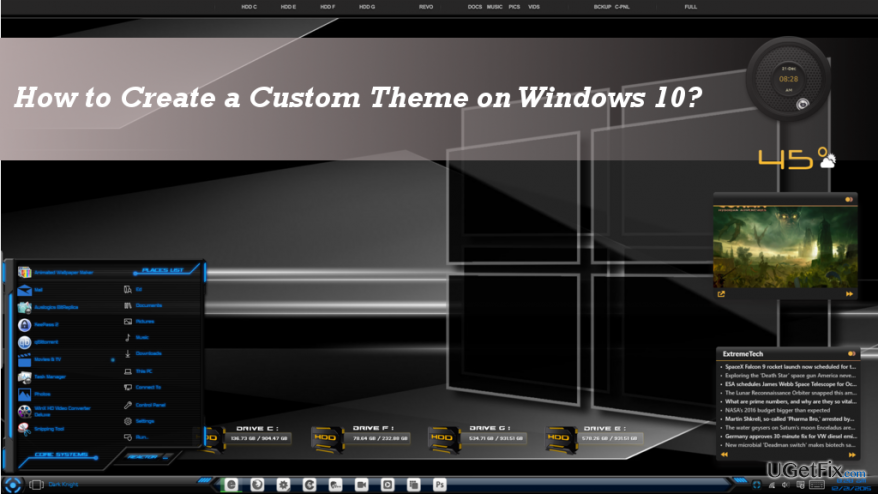
Les grands changements dans la section Personnalisation
Pour restaurer les performances optimales de votre ordinateur, vous devez acheter une version sous licence de Réimager Réimager logiciel de réparation.
La section de personnalisation se trouve dans l'application Paramètres, qui peut être ouverte en appuyant sur Touche Windows + I. Ici, les utilisateurs peuvent personnaliser l'arrière-plan, les couleurs, l'écran de verrouillage, les thèmes, le démarrage et la barre des tâches selon leurs préférences. Bien qu'il ne s'agisse pas d'une nouveauté dans Windows 10, Anniversary Update n'avait pas de section Personnalisation ni d'autres fonctionnalités permettant de personnaliser directement l'ensemble du thème. Les gens devaient effectuer diverses solutions de contournement via le Panneau de configuration, ce qui semblait trop difficile et fastidieux pour beaucoup. Ceux qui n'optent pas pour un thème Windows 10 exclusif peuvent sélectionner l'un des thèmes par défaut ou visiter le Windows Store et télécharger à partir de celui-ci car l'offre est plus que suffisante. Cependant, si vous optez pour un thème que personne d'autre n'aurait, alors allez-y et créez un thème personnalisé dès maintenant.
IMPORTANT: vous ne pourrez pas utiliser la plupart des fonctionnalités de personnalisation si vous n'avez pas activé Windows 10.
Comment créer des thèmes personnalisés dans la mise à jour de Windows 10 Creators ?
Pour restaurer les performances optimales de votre ordinateur, vous devez acheter une version sous licence de Réimager Réimager logiciel de réparation.
1. Téléchargez ou préparez une ou plusieurs images que vous souhaitez utiliser comme images de fond.
2. Copiez-les et collez-les dans le lecteur local de votre système.
3. Une fois prêt, appuyez sur Touche Windows + I pour ouvrir l'application Paramètres.
4. Sélectionner Personnalisation.
5. Ouvert Fond onglet dans le volet de gauche et cliquez sur Parcourir bouton sous Choisissez des albums pour votre diaporama.
6. Ouvrez le dossier qui contient les photos que vous avez choisies.
7. puis trouver Couleurs dans le volet de gauche et ouvrez-le.
8. Sélectionnez une couleur d'accent pour le thème personnalisé. Le système peut appliquer automatiquement la couleur d'accentuation en fonction des couleurs de l'image d'arrière-plan.
9. Après cela, ouvrez Thèmes onglet et cliquez Sauvegarder.
10. Renommez le thème nouvellement créé.
Que faire si je ne suis pas satisfait du thème personnalisé ?
Pour restaurer les performances optimales de votre ordinateur, vous devez acheter une version sous licence de Réimager Réimager logiciel de réparation.
Si vous avez enregistré le nouveau thème, mais qu'il n'a pas répondu à vos attentes, vous pouvez le modifier à tout moment.
1. Si vous souhaitez modifier les paramètres du fonds d'écran, accédez au Personnalisation section comme expliqué ci-dessus et ouvrez Arrière-plans languette. Vous pouvez modifier l'apparence de l'arrière-plan, ainsi que la fréquence, la lecture aléatoire ou l'ajustement de l'écran.
2. Couleurs peut également être modifié. Ouvrez le Couleurs onglet dans le volet gauche de la Personnalisation la fenêtre. Ici, vous pouvez désactiver/activer l'effet de transparence, la couleur d'accentuation ou sélectionner des thèmes clairs/sombres.
3. La personnalisation des thèmes sur Windows 10 Creators Update permet également des modifications sur sons, icône du bureau, et Curseur de la souris. Ouvert Thèmes dans la fenêtre Personnalisation et sélectionnez Paramètres sonores avancés, Paramètres des icônes du bureau et Paramètres du pointeur de la souris un par un (en bas de page). Personnalisez les paramètres comme vous le souhaitez et enregistrez les modifications.
Optimisez votre système et faites-le fonctionner plus efficacement
Optimisez votre système maintenant! Si vous ne souhaitez pas inspecter votre ordinateur manuellement et que vous avez du mal à trouver des problèmes qui le ralentissent, vous pouvez utiliser le logiciel d'optimisation répertorié ci-dessous. Toutes ces solutions ont été testées par l'équipe ugetfix.com pour s'assurer qu'elles contribuent à améliorer le système. Pour optimiser votre ordinateur en un seul clic, sélectionnez l'un de ces outils :
Offrir
Fais le maintenant!
Téléchargeroptimiseur informatiqueJoie
Garantie
Fais le maintenant!
Téléchargeroptimiseur informatiqueJoie
Garantie
Si vous n'êtes pas satisfait de Reimage et pensez qu'il n'a pas réussi à améliorer votre ordinateur, n'hésitez pas à nous contacter! S'il vous plaît, donnez-nous tous les détails liés à votre problème.
Ce processus de réparation breveté utilise une base de données de 25 millions de composants pouvant remplacer tout fichier endommagé ou manquant sur l'ordinateur de l'utilisateur.
Pour réparer le système endommagé, vous devez acheter la version sous licence de Réimager outil de suppression de logiciels malveillants.

Pour rester totalement anonyme et empêcher le FAI et le gouvernement d'espionner sur vous, vous devez employer Accès Internet Privé VPN. Il vous permettra de vous connecter à Internet tout en étant totalement anonyme en cryptant toutes les informations, en empêchant les trackers, les publicités, ainsi que les contenus malveillants. Plus important encore, vous arrêterez les activités de surveillance illégales que la NSA et d'autres institutions gouvernementales mènent dans votre dos.
Des imprévus peuvent survenir à tout moment lors de l'utilisation de l'ordinateur: celui-ci peut s'éteindre suite à une coupure de courant, un Un écran bleu de la mort (BSoD) peut se produire, ou des mises à jour Windows aléatoires peuvent survenir lorsque vous vous absentez pendant quelques minutes. En conséquence, vos devoirs, vos documents importants et d'autres données peuvent être perdus. À récupérer fichiers perdus, vous pouvez utiliser Récupération de données Pro – il recherche parmi les copies des fichiers encore disponibles sur votre disque dur et les récupère rapidement.